- El problema suele estar en el software Adrenalin y su interacción con Windows, no en el hardware ni en el driver base.
- Instalación limpia con DDU en Modo Seguro y offline evita que Windows Update inyecte componentes conflictivos.
- Driver-only vía Administrador de dispositivos mantiene estabilidad y rendimiento cuando Adrenalin provoca bloqueos.
- Desactivar overlays e integraciones del Explorador reduce conflictos de shell y cierres inesperados.
¿AMD Adrenalin no se instala o se cierra al abrir? Cuando AMD Software: Adrenalin Edition se niega a abrir, se cierra nada más arrancar o directamente muestra mensajes tipo «descarga fallida», la frustración está asegurada. En muchos equipos el problema persiste incluso tras reinstalar el paquete (comprueba cuál es tu versión de AMD Radeon Software), y hay casos en los que el fallo reaparece a las pocas horas pese a haber actualizado a la última versión.
En las últimas semanas, distintos usuarios han reportado síntomas que se repiten: el icono de AMD desaparece del área de notificación, el programa advierte que hay que instalar la «herramienta de compatibilidad» de AMD una y otra vez, y hasta se aprecia una bajada de rendimiento. A esto se suma un escenario más serio detectado tras pasar de la versión 25.6.1 a la 25.8.1: bloqueos de Windows, menús contextuales que no cargan, la interfaz de Adrenalin que se lanza sola y, en los peores casos, congelaciones al completar la instalación del software.
Qué síntomas están afectando a Adrenalin ahora mismo
Se han descrito situaciones donde, al intentar abrir AMD Adrenalin, aparece un aviso de fallo de descarga pese a tener instalado el paquete más reciente. Alivio temporal de horas tras desinstalar con herramientas específicas, tras el cual el error regresa como si nada hubiera cambiado. En ocasiones los perfiles de energía que bajan FPS también afectan la experiencia.
Otra pista recurrente es la desaparición del icono de AMD en la bandeja del sistema. Advertencia para instalar la herramienta de compatibilidad cada vez que se inicia, y esa alerta vuelve incluso después de repetir el proceso de instalación varias veces.
En algunos equipos, tras actualizar de Adrenalin 25.6.1 a 25.8.1, el Explorador de Windows empieza a comportarse de forma extraña: elementos del menú quedan en «cargando», el cursor se queda con la animación de espera y la carpeta deja de responder. Además, se ha observado que la interfaz de Adrenalin aparece de forma aleatoria o justo al intentar ver las propiedades de una carpeta.
Para rematar, se han reportado ciclos peligrosos: después de una limpieza con DDU y volver a instalar, congelaciones al completar la instalación. En intentos posteriores, el sistema llega a bloquearse poco después de iniciar sesión, con el disco activo pero la pantalla congelada.
Un caso real: actualización, DDU, formateo… y el fallo seguía ahí
Un usuario que actualizó de la 25.6.1 a la 25.8.1 comenzó con pequeños fallos el día siguiente: menú contextual atascado, puntero en carga continua e interfaz de Adrenalin abriéndose sola. Tras reiniciar el controlador y el equipo sin éxito, optó por Modo Seguro y DDU para eliminar por completo el controlador y volver a la versión anterior, inicialmente más estable.
El alivio duró poco. La segunda limpieza con DDU lo empeoró: al terminar de instalar Adrenalin, el equipo se congelaba. Probó un par de veces más y fue imposible continuar. Al poco, el sistema empezó a bloquearse tras el arranque.
Ante el panorama, decidió formatear. Instaló Windows 11 Pro desde cero con la herramienta oficial de creación, pero al reinstalar Adrenalin el síntoma se agravó: congelación al finalizar la instalación y, tras reiniciar, nuevo bloqueo justo después de introducir el PIN (la pantalla de PIN funcionaba con normalidad, el problema empezaba tras entrar al escritorio).
Intentó Modo Seguro pero el sistema denegaba el inicio de sesión con PIN tanto con red como sin ella. Finalmente, accedió a Restaurar sistema: el punto se había creado al instalar «Módulos de Windows» y señalaba, entre otros, a programas de AMD como afectados. Consiguió volver a iniciar, probó de nuevo con la versión 25.6.1 y siguió fallando.
Con nueva restauración, dejó el equipo unos minutos sin Adrenalin y no hubo problemas. Instaló vía Administrador de dispositivos, sin el paquete de Adrenalin. El sistema siguió estable. Incluso ejecutó FurMark en dos sesiones, sin sobrecalentamientos ni congelaciones, y después probó juegos exigentes sin fallos. Su hipótesis: un conflicto entre alguna actualización reciente y el software de AMD (no el driver en sí) que dispara el bloqueo con Adrenalin instalado.
Especificaciones del equipo donde apareció el conflicto
El equipo afectado tenía una configuración potente y muy común en entusiastas: CPU Intel Core i5-13600KF (sin iGPU), 64 GB DDR5, GPU Radeon RX 7900 XTX, placa MSI B750 Gaming Plus WiFi, fuente Corsair RMX 1000W, almacenamiento NVMe WD Black SN850X 2 TB más HDD Seagate 2 TB, y Windows 11 Pro 24H2 (26100.4652).
Esta información es clave para no atribuir el problema a falta de potencia o a una GPU con defectos. Pruebas de estrés estables con el driver instalado desde el Administrador de dispositivos refuerzan la teoría de que la pieza problemática es Adrenalin (servicios, superposiciones, integraciones) y su relación con el sistema.
Causas probables que explican los bloqueos y cierres
Hay varios sospechosos que encajan con los síntomas: conflictos de shell extensions en el Explorador (menú contextual), servicios residentes de Adrenalin y su overlay, cambios de Windows 11 24H2 y módulos recién actualizados que tocan pila gráfica o seguridad.
Windows Update a veces fuerza versiones de controlador o componentes UWP que no casan bien con el paquete completo de AMD. Reemplazo parcial del stack por actualizaciones automáticas puede chocar con servicios como AMD External Events o el propio overlay de Adrenalin.
Otro foco son las características de seguridad de Windows como Aislamiento de núcleo (Memory Integrity/HVCI). Drivers o filtros incompatibles con HVCI pueden verse bloqueados o funcionar de forma errática si el proveedor no ha actualizado todos los módulos.
Por último, overlays y capturadores de terceros (RivaTuner, MSI Afterburner, Discord, OBS con hooks, software RGB o anticheats) pueden interferir con Adrenalin. Varias capas de inyección sobre DirectX/Vulkan aumentan la probabilidad de cierres en frío tras cambios de versión.
Antes de tocar nada: prepara el terreno
Para minimizar riesgos, conviene asegurar un punto de retorno. Crea un punto de restauración y desactiva las actualizaciones automáticas de controladores en Windows (Panel de control > Sistema > Configuración avanzada > Hardware > Configuración de instalación de dispositivos).
Actualiza Windows por completo, pero no instales controladores de GPU desde Windows Update si vas a usar el paquete de AMD. Comprueba la versión de BIOS de tu placa y perfiles de memoria/voltaje que puedan influir en la estabilidad (XMP/EXPO extremos, undervolt agresivo, etc.).
Si usas herramientas de overlay o monitorización, planifica deshabilitarlas durante el proceso. Cuantos menos hooks activos en la pila gráfica y el Explorador, mejor para depurar el fallo.
Instalación limpia con DDU sin arriesgar Windows
DDU sigue siendo el estándar para limpiar controladores, pero hay que hacerlo con mimo. El objetivo: eliminar restos sin que Windows meta su propio driver en medio ni que servicios de terceros interfieran.
Pasos recomendados: 1) Desconecta Internet. 2) Reinicia en Modo seguro. 3) Ejecuta DDU y limpia AMD (GPU) con reinicio. 4) De vuelta al escritorio, sigue sin Internet y sin abrir nada más.
Instala el paquete de AMD descargado manualmente de la web oficial. Si hay opción de «Factory Reset» o instalación mínima, valora usarla primero. Evita abrir juegos o utilidades hasta completar. Finalmente, reconecta Internet y bloquea que Windows Update sustituya el driver.
Si sospechas que la integración del Explorador de Adrenalin está relacionada con tus bloqueos, elige instalación mínima o desactiva esa integración desde el propio software cuando arranque sin colgarse.
Método alternativo: controlador sin Adrenalin
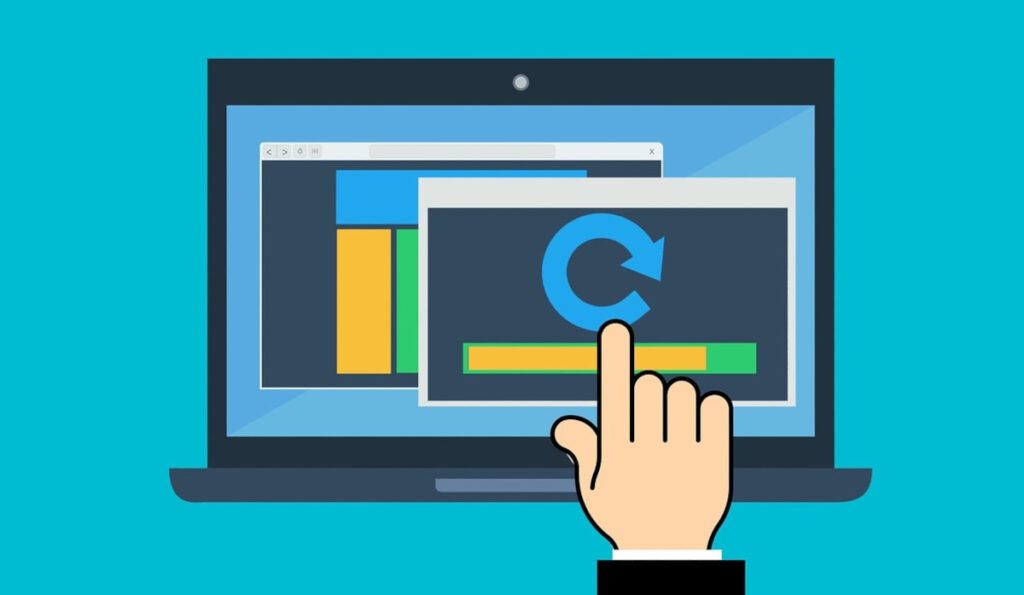
Cuando el sistema se comporta de forma impecable con el driver básico pero se estropea con Adrenalin, la táctica ganadora es separar las piezas. Extrae el paquete con 7-Zip e instala solo el controlador desde el Administrador de dispositivos, sin software adicional.
Así te aseguras la aceleración 3D y el rendimiento en juegos, evitando servicios, superposiciones y entradas de shell. Estabilidad comprobada en pruebas de estrés con FurMark y en juegos exigentes en el caso real descrito.
Qué hacer si Windows se congela tras instalar Adrenalin
Si el bloqueo aparece justo al finalizar la instalación o al iniciar sesión, actúa por fases. Intenta Restaurar sistema a un punto previo; suelen crearse puntos al instalar «Módulos de Windows» o cambios de drivers, y pueden salvar el arranque.
Si llegas a Modo Avanzado pero no entra en Modo seguro con PIN, fuerza el uso de contraseña local o usa medios de recuperación. Desde el Entorno de recuperación, desinstala el dispositivo de pantalla AMD y elimina su software de controlador para volver al driver genérico básico.
Al arrancar de nuevo, bloquea que Windows Update reinstale automáticamente el controlador de GPU. Instala el controlador «pelado» vía Administrador de dispositivos o repite la instalación de AMD en modo mínimo hasta confirmar estabilidad.
Una vez estable, desactiva o retrasa servicios de Adrenalin susceptibles de conflicto (grabación, streaming, superposición, métricas en pantalla). Revisa si la integración de menú contextual está activa y valora deshabilitarla.
Recomendaciones finas para evitar repetir el problema
– Actualiza Windows 11 24H2 a la última build disponible y comprueba que no queden paquetes pendientes. HVCI/Memory Integrity pueden requerir drivers con firmas compatibles. Si Adrenalin falla solo con HVCI activado, prueba a desactivarlo como test.
– Evita overlays y capas de terceros en paralelo con Adrenalin: RivaTuner/Afterburner, Discord overlay, Steam overlay, grabadores y software RGB con hooks. Haz un arranque limpio, verifica estabilidad y reintroduce utilidades una a una.
– Si usas programas que añaden elementos al menú contextual del Explorador, revisa sus extensiones. Un menú derecho que se queda «cargando» suele indicar una shell extension conflictiva. Autoruns (Sysinternals) ayuda a deshabilitarlas temporalmente.
– Comprueba servicios de AMD como AMD External Events Utility. Si al deshabilitarlo el equipo deja de colgarse, has acotado la pieza conflictiva. Ajusta desde Adrenalin o mantén el servicio desactivado si no lo necesitas.
– Prueba versiones de controlador distintas: 25.6.1 frente a 25.8.1, o paquetes previos si el changelog recoge cambios en superposiciones o integraciones. Una versión intermedia puede ser la más estable para tu sistema.
La “herramienta de compatibilidad” de AMD y por qué aparece
La advertencia para instalar la herramienta de compatibilidad suele saltar cuando el paquete completo detecta desalineación entre el controlador cargado y sus componentes (por ejemplo, si Windows Update ha inyectado partes UWP o si falló un módulo durante la instalación).
Si te aparece una y otra vez, intenta: limpiar en Modo Seguro con DDU, instalar offline y bloquear drivers por actualizaciones, y elegir instalación mínima primero. Si persiste, considera quedarte con driver-only hasta que una versión posterior corrija el choque.
Sobre AMD Cleanup Utility: advertencias desde la experiencia
AMD Cleanup Utility existe como alternativa oficial para limpieza, pero no a todos les ha sentado bien. Hay reportes de equipos que no iniciaban tras usarla, y en esos casos un punto de restauración fue la salvación.
Por prudencia, si vas a usarla hazlo con copia de seguridad y Modo Seguro, y valora DDU como opción principal. Varios usuarios recomiendan actualizar Windows al máximo antes de limpiar controladores.
¿Y si todo funciona con el driver, pero Adrenalin rompe el sistema?
Ese patrón es revelador: el hardware y el controlador base están bien, y la inestabilidad suele residir en capas de software (UI, servicios, overlay, integraciones). En ese escenario, conduce así tu día a día:
– Mantén instalado solo el controlador vía Administrador de dispositivos. Jugarás y trabajarás con normalidad, sin superposición ni panel.
– Vigila nuevas versiones de Adrenalin y revisa notas de versión. Prueba en instalación mínima cuando se publique una versión enfocada a estabilidad.
– Si necesitas funciones concretas (por ejemplo, codificación/streaming), usa herramientas específicas hasta que el paquete completo sea estable.
Preguntas rápidas que ayudan a diagnosticar
– ¿El icono de AMD desapareció del área de notificación? Puede que el servicio asociado no cargue o que esté bloqueado por seguridad. Revisa servicios y el Visor de eventos tras un arranque limpio.
– ¿La advertencia de compatibilidad no se va? Sospecha de Windows Update reemplazando componentes o de una instalación interrumpida. Prueba instalación offline y bloqueo de drivers por actualizaciones.
– ¿El menú contextual de carpetas tarda infinito o se congela? Desactiva integraciones de Adrenalin en el Explorador y otras shell extensions para aislar el culpable.
– ¿Tras introducir el PIN empieza el infierno de congelaciones? Usa Restaurar sistema si está disponible, limpia el driver en Modo Seguro y arranca con driver genérico para recuperar el entorno.
Checklist de instalación limpia que minimiza riesgos

1) Descarga el instalador de AMD correspondiente a tu GPU desde la web oficial. Evita paquetes de terceros y desactiva Internet antes de empezar.
2) Crea un punto de restauración y, opcionalmente, una copia de seguridad del sistema. Mejor prevenir que lamentar.
3) En Modo Seguro, ejecuta DDU para AMD y reinicia. Evita abrir apps que inyecten overlay tras volver al escritorio.
4) Instala Adrenalin en modo mínimo o con Factory Reset si procede; si no necesitas la superposición, no la actives. Si falla, instala solo el controlador desde el Administrador de dispositivos.
5) Rehabilita Internet y bloquea sustituciones automáticas de controladores por actualizaciones. Observa la estabilidad 24-48 horas antes de reactivar utilidades.
Los cierres o bloqueos de AMD Adrenalin suelen surgir de la combinación entre versiones concretas del software y cambios recientes de Windows. Separar el driver del front-end de Adrenalin y realizar una limpieza controlada en Modo Seguro ha demostrado ser la táctica más efectiva en casos reales; cuando el sistema opera fino con el controlador sin Adrenalin, el hardware no es el problema y conviene esperar a un paquete que solucione el conflicto o mantener una instalación mínima mientras tanto.
Apasionado de la tecnología desde pequeñito. Me encanta estar a la última en el sector y sobre todo, comunicarlo. Por eso me dedico a la comunicación en webs de tecnología y videojuegos desde hace ya muchos años. Podrás encontrarme escribiendo sobre Android, Windows, MacOS, iOS, Nintendo o cualquier otro tema relacionado que se te pase por la cabeza.
